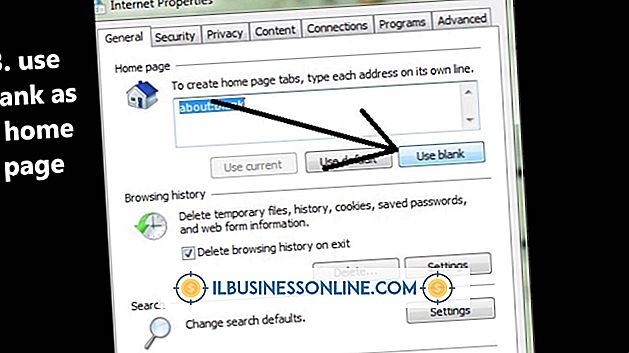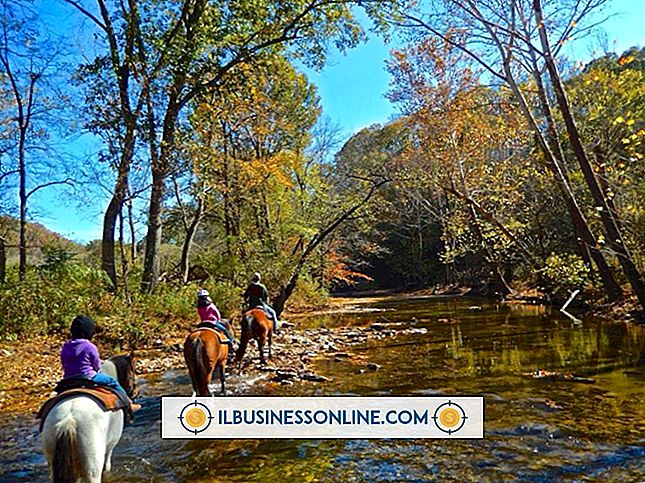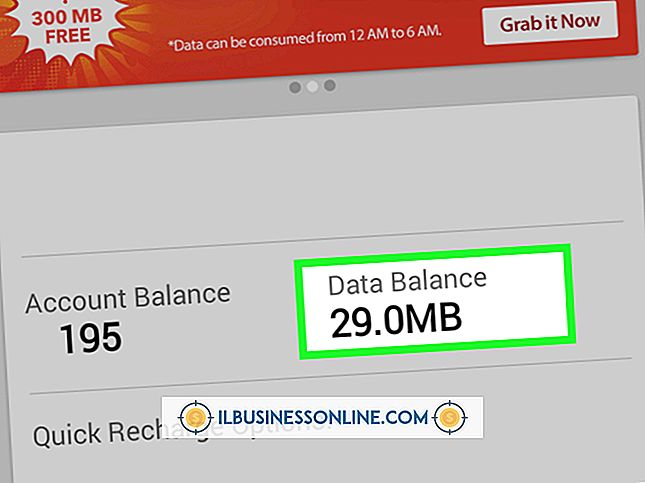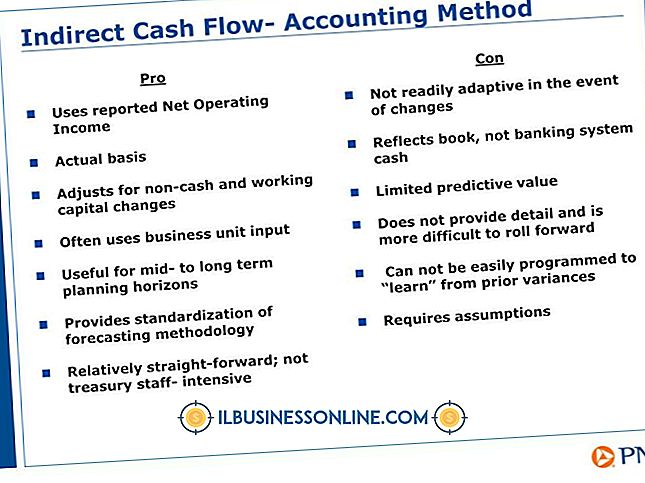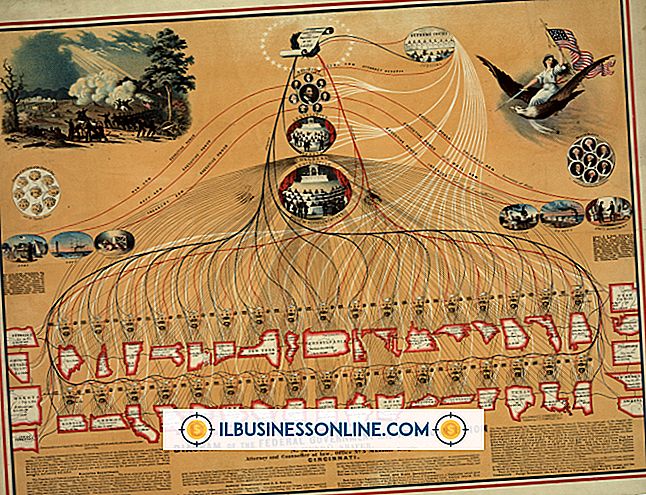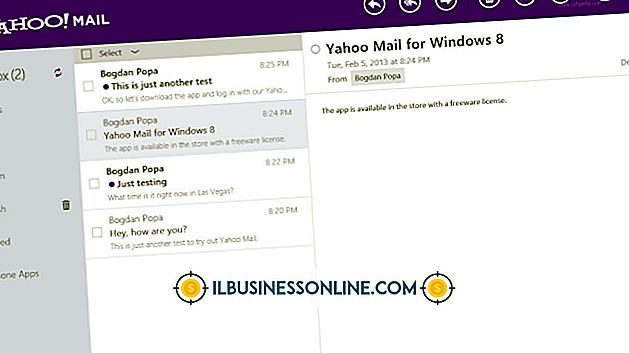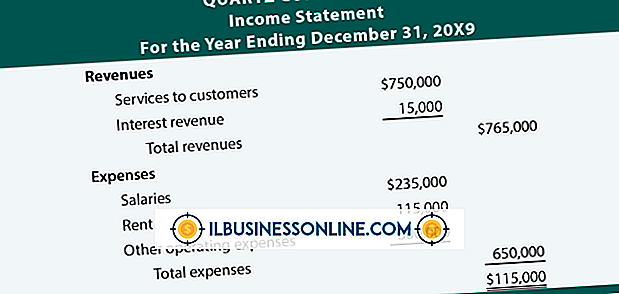Hoe Wacom Bamboo te gebruiken met Corel Painter

De Wacom Bamboo is de minst dure reeks digitale grafische tablets van het bedrijf, die veel wordt gebruikt bij studenten en tablet-beginners. De tablets zijn ontworpen om digitale pen / penseelinvoer toe te staan voor grafische programma's zoals Corel Painter. Doorgaans koppelen nieuwe gebruikers een Bamboo-tablet met Corel Painter Essentials, die gratis wordt meegeleverd met de tablethardware. De pen-invoer van de Bamboo-tablet vervangt de muiscursor, maar met de speciale software-aanpassingen in Painter of Painter Essentials zijn extra functies zoals drukgevoeligheid en sneltoetsen beschikbaar.
De Bamboo-tablet installeren
1.
Schakel uw computer in en log in. Verwijder de USB-kabel uit het retailpakket en plaats deze in een van de USB-poorten van uw computer (gebruik geen USB-hub of verlengsnoer). Steek het andere uiteinde in de poort aan de bovenrand van de tablet.
2.
Plaats de cd met stuurprogramma's in uw schijfstation of gebruik uw webbrowser om de nieuwste driver van de Wacom-website te downloaden. Dubbelklik op het installatiebestand van het pen-tablet.xxxexe-stuurprogramma of het cd-pictogram en klik op 'Installeren'.
3.
Volg de instructies in het installatiepakket. Klik op "Accepteren" en wacht vervolgens tot de stuurprogrammasoftware is geïnstalleerd (dit kan enkele minuten duren). Klik OK." Als u wordt gevraagd of u de computer opnieuw wilt opstarten, doet u dit.
De tablet gebruiken met Corel Painter
1.
Start Corel Painter X of Painter Essentials via de snelkoppeling op uw bureaublad, het menu Start of de taakbalk. Klik op "Start Drawing & Painting" om een leeg canvas of "Open Bestaand Bestand" te openen om aan een afbeelding of Schilder-bestand te werken.
2.
Gebruik de pen op de tablet alsof het uw computermuis is. U zult zien dat de pen de cursor voldoende repliceert om gereedschappen en menu's te selecteren. Om te beginnen met tekenen, selecteert u een gereedschap (zoals het penseel, de pen of het potlood) in de linker toolbox.
3.
Druk en sleep de pen over het tablet, net zoals u zou doen met een echte pen en papier. Je bewegingen worden gerepliceerd op het digitale canvas op je scherm. Met bepaalde hulpmiddelen, zoals het penseel, vertaalt de druk die u op de tablet legt naar het scherm; hardere slagen resulteren in een meer intense lijn, terwijl zachtere lijnen lichter lijken. Je kunt het Bamboo-tablet en de pen gebruiken voor elk hulpmiddel in Painter --- gebruik het gewoon als een gewone muis.
4.
Klik op "Bestand", "Opslaan" om uw voortgang op te slaan. Klik op 'Opslaan als' om op te slaan in een ander bestand als u met een bestaand Painter-project werkt.